

 319
319
![]()
![]()
![]() 立即下载
立即下载
在互联网时代,用户对隐私保护的需求日益提升,无论是日常浏览网页避免痕迹残留,还是电商、社交等场景下的多账号运营,无痕浏览器都成为重要工具。但普通无痕模式存在诸多局限,而云登指纹浏览器凭借专业的指纹管理与多开能力,为用户提供更高效、安全的使用体验。下面就为大家详细介绍无痕浏览器的打开方式,以及云登指纹浏览器的核心功能与使用方法。
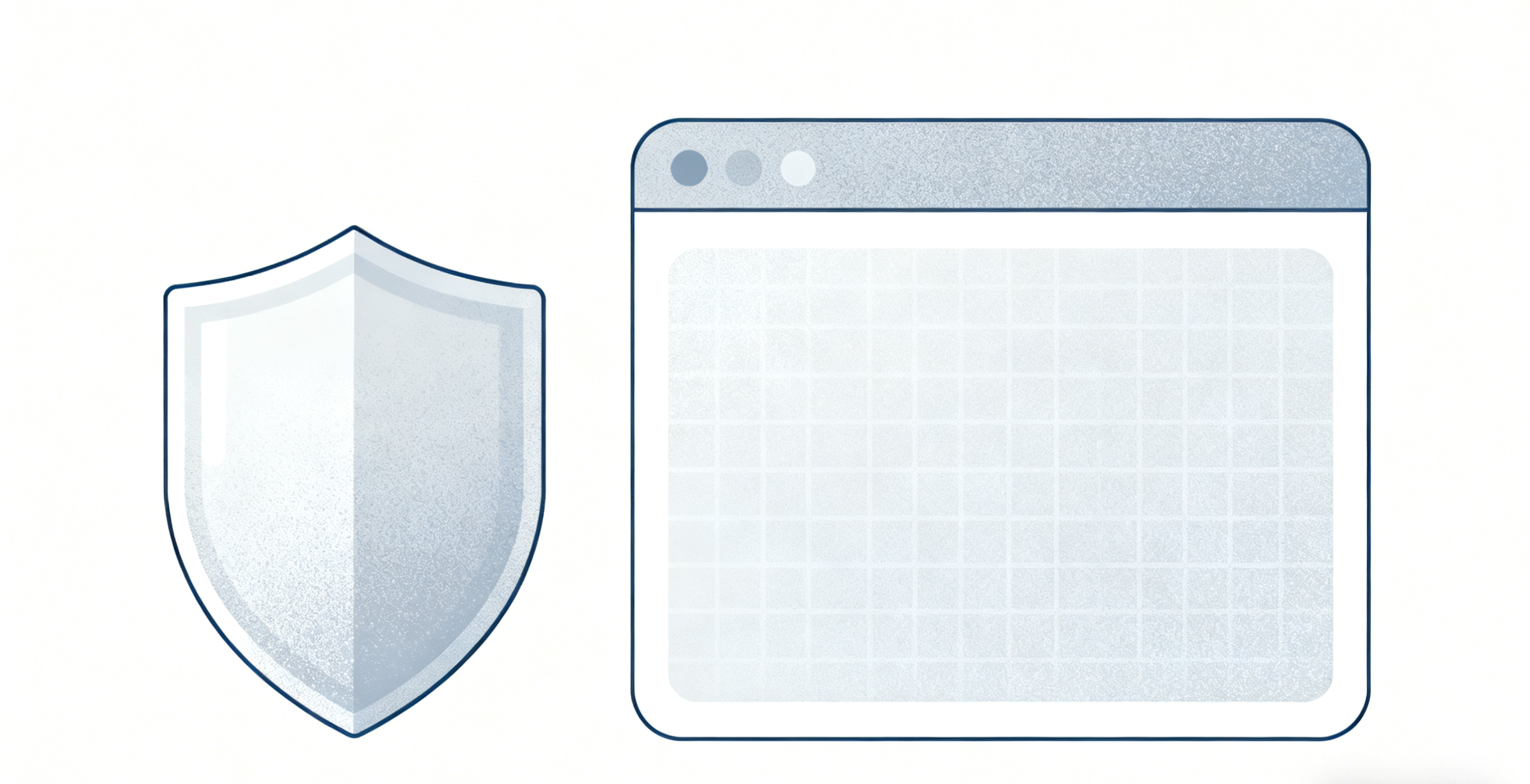
目前主流浏览器均自带基础无痕模式,虽能清除浏览记录、Cookie 等临时数据,但操作方式略有差异:
打开浏览器后,点击右上角三点菜单图标,在下拉列表中选择 “新建无痕窗口”;也可使用快捷键 “Ctrl+Shift+N”(Windows 系统)或 “Command+Shift+N”(Mac 系统)快速开启。(推荐阅读:chrome无痕浏览会被检测到吗?真的能保护隐私吗?)
点击右上角三点菜单,选择 “新建 InPrivate 窗口”,快捷键与 Chrome 一致,开启后窗口顶部会显示 “InPrivate” 标识。
通过右上角三条横线菜单,选择 “新建隐私窗口”,或使用 “Ctrl+Shift+P”/“Command+Shift+P” 快捷键,隐私窗口会标注 “隐私浏览” 字样。
不过,普通无痕模式仅能清除本地记录,无法隐藏浏览器指纹 —— 包括设备型号、分辨率、时区、UA(用户代理)等独特标识,仍可能被网站追踪,且不支持多账号同时稳定登录,难以满足多账号运营场景需求。
云登指纹浏览器作为专业的指纹浏览器工具,不仅具备基础无痕功能,更通过核心技术解决普通无痕的短板,其关键功能优势如下:
云登支持为每个窗口创建独立的浏览器指纹环境,可自定义 UA、分辨率、时区、字体、WebGL 等 20 + 指纹参数,模拟真实设备的指纹特征,避免多账号因指纹一致被关联封禁,彻底解决 “浏览器指纹” 追踪问题。
针对多账号运营需求,云登可同时开启数十个甚至上百个独立无痕窗口,每个窗口拥有专属 IP(支持绑定代理)与指纹,窗口间数据完全隔离,不会出现账号串号、数据混乱的情况,满足电商店铺管理、社交账号运营等场景的 “多开浏览器” 需求。
所有无痕窗口的操作数据均加密存储,支持云端同步配置,用户在不同设备登录云登账号,即可快速调取已创建的指纹环境,无需重复设置,兼顾隐私保护与使用便捷性。

进入云登指纹浏览器官网,根据设备系统(Windows、Mac)下载对应客户端,安装完成后点击 “注册账号”,填写手机号或邮箱完成实名认证(合规保障数据安全)。
登录后进入 “环境管理” 页面,点击 “新建环境”,根据需求设置指纹参数 —— 可选择 “智能匹配”(自动生成符合场景的指纹)或 “自定义配置”(手动调整 UA、分辨率等),同时绑定代理 IP(可选,进一步提升账号安全性)。
创建完成后,点击环境列表中的 “启动” 按钮,即可打开独立无痕窗口;若需多开,选中多个已创建的环境,点击 “批量启动”,即可同时开启多个隔离的无痕窗口,每个窗口对应不同指纹与账号,互不干扰。
在无痕窗口内可正常浏览网页、登录账号,关闭窗口后,该环境下的临时数据会自动清除(支持手动备份关键数据),下次启动仍保持独立指纹状态。
无论是个人用户想要彻底保护浏览隐私,避免被网站追踪;还是企业用户需要进行多账号运营,解决账号关联、多开不稳定的问题,云登指纹浏览器都能提供专业解决方案。其无痕浏览器的功能操作简单易上手,无需专业技术基础,即可快速掌握 “指纹浏览器” 的使用技巧,实现安全、高效的无痕浏览与多开管理。
现在前往云登指纹浏览器官网,点击 “立即下载”,完成注册后即可免费体验核心功能,开启更安全、更高效的互联网使用新方式!

0
